
Обзор HTC Touch Diamond 2 (часть 1)
Как показывает практика, повторить успех устройства, именно повторить в
его модификациях и последующих версиях, достаточно сложно. С другой же
стороны, а маркетологи производителей это понимают, почему бы не
воспользоваться славой предшественника, отжав с помощью него часть
рынка только на имени девайса. Пусть мы сложно и путано начали наше
повествование, но на практике разговор пойдет о 2-й версии хорошо себя
зарекомендовавшего "бриллианта"от компании HTC. Встречайте, HTC Touch
Diamond 2. Сможет ли вторая версия затмить первую, будем разбираться
вместе.
Шумиха, которая разгорелась вокруг HTC
Touch Diamond, до сих пор вспоминается журналистами, да и рядовые
пользователи с жадностью хватали все малейшие упоминания об устройстве
в интернет-изданиях. Еще бы, компактное устройство, не обделенное в
техническом плане, с качественным VGA-дисплеем, которое, ко всему
прочему, имеет неординарную и притягательную внешность. Это ли не
рецепт успеха? Появление в дальнейшем небольших устройств с экранами
640х480 от других вендоров лишний раз подтверждало успех"бриллианта", а
довольные пользователи и сейчас с трепетом относятся к своим
коммуникаторам, констатируя преимущества Diamond'а.
Безусловно, шумиха вокруг аппарата уже
улеглась, появились новые интересные девайсы от HTC серии Touch: 4G,
HD, Pro (последний является модификацией Diamond, вертикальный слайдер
c QWERTY-клавиатурой), но интерес к бриллианту не пропал, хотя и
снизился, несмотря на внушительное падение цены. Сможет ли версия 2
собрать такие же лавры и завоевать такую популярность, будем
посмотреть.
Форм-фактор 2-го бриллианта не случайно выбран моноблоком,
преемственность данного параметра обязательна. Это как и прежде
вытянутый брусок, но с несколько более сглаженными углами — он не
смотрится таким агрессивным. В размерах новинка также подросла, теперь
она имеет габариты 107,85 х 53,1 х 13,7 мм при весе 117,5 гр. (против
102 х 51 х 11,35 мм, 110 гр. в первенце). Длина корпуса выросла за счет
увеличения размеров дисплея, несмотря на то, что управляющий джойстик
был искоренен производителем как класс.

Визуально модели не похожи друг на друга, что греха таить — если черный
глянец первой версии был дополнен рублеными линиями на тыльной стороне,
то в новинке металлический контур лицевой панели, опоясывающий дисплей
и его окантовку, разбавлен глянцевой задней панелью без четко
выраженного рисунка. Однозначно, Diamond визуально выглядел более
выигрышно, но в тоже время был более марким, хотя и в новинке дисплей
изрядно заляпывается при использовании.

В
плане расположения элементов новинка также спокойна, как и
предшественник: все необходимое размещено на поверхности, хотя есть и
изменения.
Верхняя часть лицевой панели отдана под
размещение разговорного динамика выполненного горизонтальной
металлической сеткой, по обе стороны от которой вплотную примыкают
индикаторы состояния, а справа от динамика расположена фронтальная
камера.

Ниже
следует основной управляющий элемент аппарата — дисплей: 3,2-дюймовая
TFT-матрица с touch-screen, разрешением WVGA (800х480 пикселей). Экран
воспроизводит все те же 65 536 оттенков цвета, отведенных для него
операционной системой, но за счет соотношения физического размера и
разрешения, картинка воспринимается отлично. Углы обзора одни из самых
высоких в таком классе устройств, информация читаема практически в любых условиях, за исключением, пожалуй, попадания прямых солнечных лучей.


Под дисплеем расположено некоторое подобие touch-pad’а, выполняющее
одну единственную функцию — масштабирование, применяемое при работе с
Интернет- страницами, изображениями, а сразу под ним — горизонтальная
полоска из управляющих клавиш. Если кнопки «пуск» и «назад» совмещены в
одну линию и лишь отклонения в разные стороны позволяют различать
функции, то клавиши вызова выполнены отдельными модулями, хотя и плотно
прилегают с обеих сторон.


Несмотря
на то, что ход управляющих клавиш небольшой, а размер их объективно
маленький, проблем в работе это не создает — все манипуляции блока
можно совершать с экрана коммуникатора,
поэтому и расположение элементов управления, мягко говоря, не самое
выигрышное (при доступе к блоку аппарат может перевешивать в руке) не
идет в ущерб эргономике.


Боковые
грани аппарата минимально разбавлены элементами и представлены слева
тонкой полоской качельки изменения громкости, а справа — вертикальной
прорезью внешнего динамика, забранного сеткой, но в то же время,
углубленного в корпус. На стыке правой грани с нижней кромкой
располагается пенал стилуса, хвостовик которого довершает картину
плавных линий корпуса. Как и в первом «бриллианте», изымание стилуса
приводит к включению дисплея коммуникатора, что вполне логично и весьма
удобно,
нужно отметить. Также в пенале кроется и клавиша мягкой перезагрузки,
но для доступа к ней необходимо не только извлечь перо, но и снять
заднюю крышку аппарата.


Размер пера небольшой — это стержень 8 см, в основном из металла
средней толщины, наконечник которого, равно как и большая доля
хвостовика, выполнены из пластика. Эргономика стилуса не на высоте,
хотя для кратковременного использования он подойдет, концепция же
Touch-фонов предполагает основное управление все же пальцем.

На
нижней грани коммуникатора мы видим традиционный для производителя
интерфейсный разъем ExtUSB, обратно совместимый с miniUSB, отверстие
микрофона над ним и прорезь для крепления ремешка слева от него.
Последний элемент — это лишь отверстие в панели, само же крепление
скрыто задней крышкой и представляет собой обычную петлю.

Верхняя кромка вмещает лишь небольшую продольную кнопку включения аппарата, удачно сочетающуюся с окантовкой корпуса.

Тыльная
сторона аппарата по совместительству является крышкой батарейного
отсека и имеет глянцевое покрытие с небольшой вставкой серебристого
треугольника с прорезью под объектив камеры. Несмотря на завидные
характеристики в 5 мегапикселей и светосилу 2.8, камера Diamond 2 не
прикрыта защитной шторкой, а некоторое углубление объектива в корпусе
не спасает его от внешних воздействий.


Надавив
на заднюю крышку 2-мя пальцами, мы сможем сдвинуть ее вверх, что
позволит ей выйти из пазов, на которых она крепится, и после чего
снять. Учитывая, что боковые грани крышки наплывают на боковины
корпуса, люфта данной конструкции нет и в помине.
Под крышкой мы наблюдаем внушительное
углубление, которое скрывает аккумулятор аппарата и для его извлечения
предусмотрена выемка в правой части отсека.

Крепление
сим-карты располагается под элементом питания и представляет собой
отсек с пластиковым фиксатором карты в верхней части и прижимной скобой
по центру.

Мы
также не упомянули о разъеме карт сменной памяти MicroSD — в отличие от
первого Diamond'а, имевшего встроенный массив памяти на 4 Гб, вторая
версия оснащена салазками под карту. Располагается отсек слева на
корпусе, но под крышкой, отчего быстрая замена затруднительна, но она
все же остается «горячей».
Конструктив Diamond 2 можно оценить на
высокий балл — аппарат плотно сбит, лишен зазоров, но небольшое
поскрипывание пластика при сдавливании присутствует: оно касается
задней крышки, не более.

Программная платформа, на которой базируется HTC Diamond 2 — Windows Mobile версии 6.1. Система
не раз рассмотрена на нашем ресурсе, хорошо себя зарекомендовавшая и
устанавливаемая в большинство современных коммуникаторов. Но есть одно
существенное «но», что отличает новинку и в целом линейку Touch от HTC
— это оболочка Touch Flo 3D и ее вторая версия, установленная в нашем
сегодняшнем испытуемом. На сей раз оболочка при ее активации призвана
заменить вообще весь стандартный интерфейс, объективно упрощая
функционал, но для консерваторов всегда есть возможность
перейти к классическому виду. Настройка и выбор оболочки
персонифицируется в пункте «Сегодня» меню настроек. Одновременно Touch
Flo 3D и какой-либо элемент рабочего стола использовать не удастся, да
это и не нужно.
Итак, пройдемся по составляющим
оболочки. Меню представляет собой элемент рабочего стола, состоящий из
11 вкладок, перелистывание которых происходит последовательно, как
страницы в книге, хотя можно воспользоваться и иконками быстрого
запуска, расположенными горизонтально в нижней части дисплея, либо
удерживая палец на одной из иконок неотрывно сместить его влево, либо
вправо.

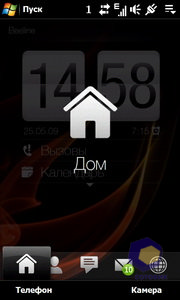
Для начала — главная страница. Она содержит данные о текущей дате,
времени (большие перелистываемые часы, но можно минимизировать до
классических электронных), и ссылки на вызовы и календарь. Стоит
отметить, что назначение контекстных клавиш меняется в зависимости от
вкладки, что весьма удобно, а также, при желании, можно задать отличную
от дефолтной картинки, обои рабочего стола, т.к. общий вид оболочки
несколько мрачноват (хотя можно сказать, что строг — он выполнен в
черных тонах).


Вторая
вкладка — «люди». Вольное отображение списка быстрого набора, но не
более 15-ти. Это связано с тем, что основное поле отдается фото
абонента, которое предлагается задать при редактировании карточки, и
лишь под ним мы видим основной (заданный вручную) номер. Из данной
вкладки можно перейти как к полной записной книжке, так и добавить
новый, изменить существующий контакт.

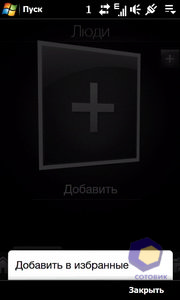
«Сообщения» — текстовая составляющая пункта посланий, в которой
основное поле отдано последнему в списке сообщению. Под сообщением
располагается счетчик общего числа писем, а перелистывание
осуществляется в вертикальной плоскости, просто сдвигая текущее письмо
снизу вверх. Вкладка предлагает также создать новое сообщение, ответить
на текущее или перейти к классическому виду.


«Электронная
почта» — вкладка во многом схожа с предыдущей, если не считать, что
визуально представляет собой отображение открытого конверта, из
которого уже выглядывает бланк письма с началом текста, а полный текст
можно увидеть, просто нажав на конверт. Левый нижний угол конверта
венчает название текущего используемого почтового ящика, а перейти к
написанию нового письма можно «тапнув» на соответствующую иконку в
правой части экрана.

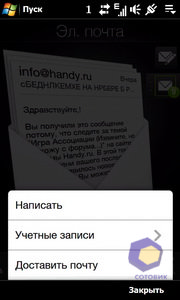
«Интернет» предоставит доступ к браузеру Opera версии 9.5 и сервису
Yotube. Прокрутив вкладку вниз мы получим список Push-страниц, которые
необходимо задать вручную. Данная функция призвана автоматически
загрузить заданную страницу по расписанию. Функция новая и несколько
спорная, скорее на любителя.
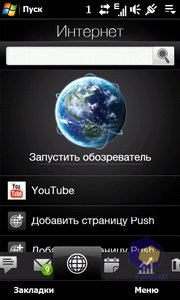
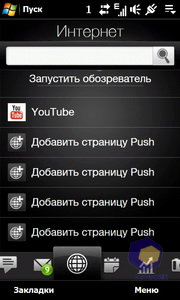
«Календарь» — отображение месяца соответствующей функции Windows Mobile
в цветах оболочки, позволяющий перейти к повестке, либо создать новое
событие. Функция востребованная, учитывая упразднение классического
вида операционной системы.
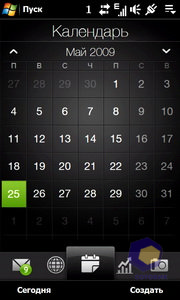
«Акции» — вертикальный список заданных заранее (выбранных из списка) котировок с возможностью просмотра динамики и обновление текущего состояния. Данная функция интересна людям, постоянно работающим с данной информацией, но для многих отображение ее в перечне основных страниц оболочки покажется не совсем логичным.
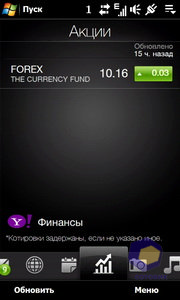
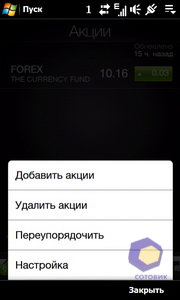
«Фото
и видео» — медиаальбом с текущими отснятыми фотографиями и клипами.
Графический материал представлен миниатюрами в белых рамках, а
перелистывание осуществляется как и в остальных пунктах в вертикальной
плоскости. Справа мы можем наблюдать иконки активации фото/
видео-камеры, а также счетчик текущей позиции и общего числа снимков/
клипов.

«Музыка» — любопытный вид музыкального проигрывателя главное поле
которого отдано под обложку композиции, а ниже располагается
прогресс-бар, по обе стороны от которого мы видим время от начала
воспроизведения и общее время композиции. Клавиша play/ pause находится
справа от обложки.
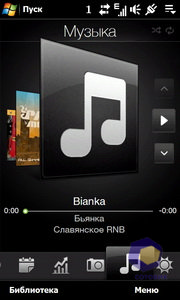
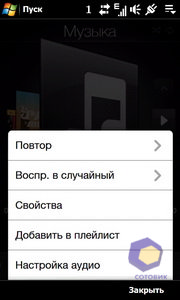
«Погода»
— графическое отображение прогноза с данными о температуре, осадках, и
ветре. Прогноз доступен на 5 дней и переход в данное представление
возможен по нажатию левой контекстной ссылки. Вам предлагается выбрать
города (их может быть несколько), шкалу (Цельсий ли Фаренгейт), а
также, при желании, установить параметры автообновления.

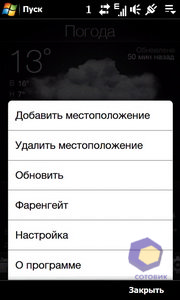
«Настройка» как и следует из названия, откроет доступ к персонификации параметров звука, фонового рисунка, коммуникаций, данных погоды. Достаточно удобно, когда основные параметры содержатся в одной вкладке, а доступ ко всем настройкам кроется по нажатию левой контекстной вкладки на экране.
В
правом углу рабочего стола, располагается удобный таск-менеджер,
отображающий данные о текущих запущенных приложениях, состоянии памяти
и возможностью остановить как все разом, так и отдельные из них.

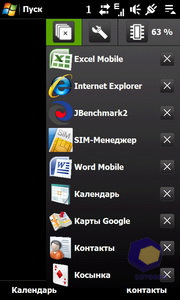
Как следует из названия, управлять оболочкой предполагается
прикосновениями, причем прикосновениями пальца к экрану. Нужно сказать,
что производитель справился с задачей, управлять коммуникатором
пальцем, без использования стилуса в Touch Flo 3D удобно, хотя
необходимо приноровится и понять логику пролистывания, перебора и
перелистывания страниц.
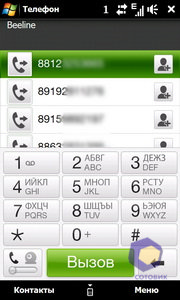
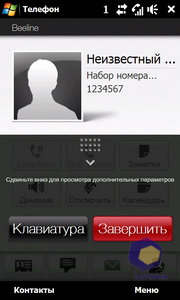
В оболочке упразднено классическое меню «Пуск». Вместо него
производитель предлагает матрицу из 24 иконок (12 на экран), 10 из
которых уже заполнены необходимыми по его мнению приложениями, а еще 14
предлагается добавить самостоятельно. Полный перечень программ можно
найти, тапнув в левом нижнем углу надпись «Все», в этом случае
отображение приложений выполнено вертикальным перечнем: справа —
иконка, далее название (на один экран — не более 8 приложений).
Автор: Кирилл Семенов

